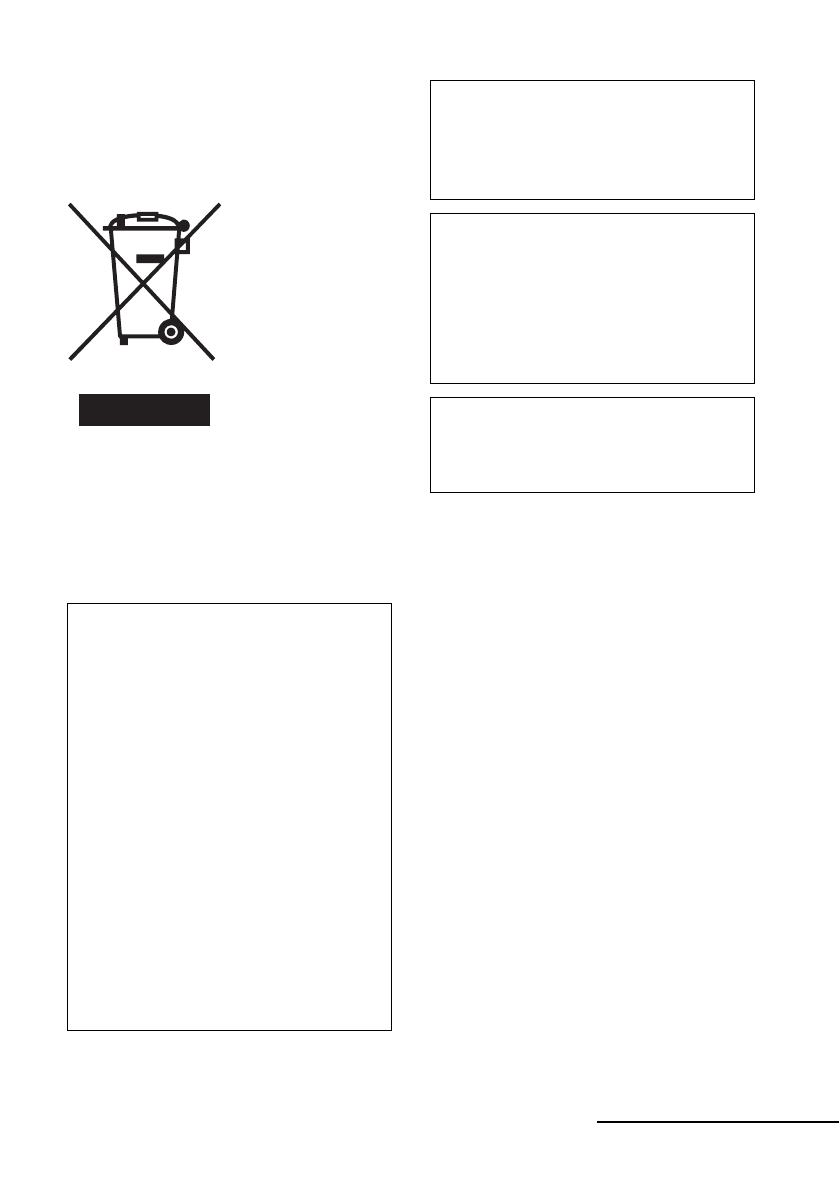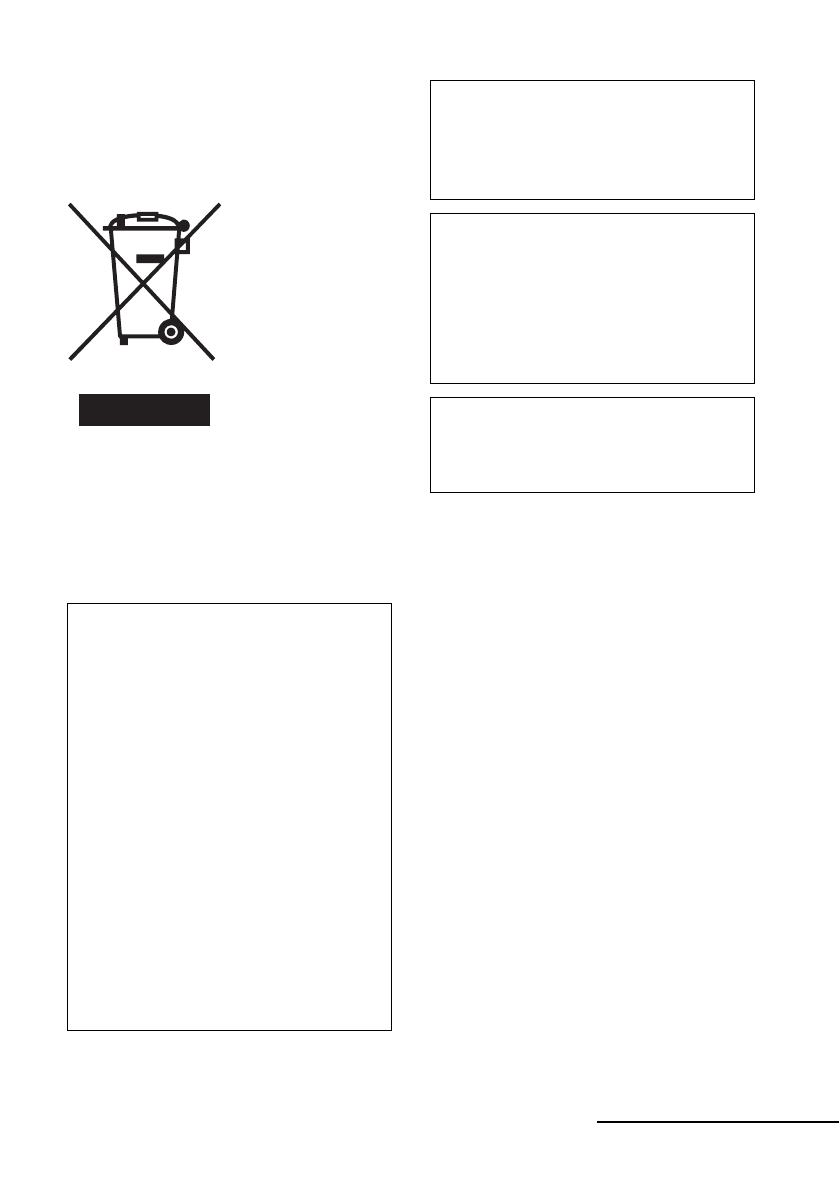
3
FR
Traitement des appareils électriques
et électroniques en fin de vie
(Applicable dans les pays de l’Union
Européenne et aux autres pays
européens disposant de systèmes de
collecte sélective)
Ce symbole, apposé sur
le produit ou sur son
emballage, indique que
ce produit ne doit pas
être traité avec les
déchets ménagers. Il doit
être remis à un point de
collecte approprié pour le
recyclage des
équipements électriques
et électroniques. En
s’assurant que ce produit
est bien mis au rebut de
manière appropriée, vous
aiderez à prévenir les conséquences négatives
potentielles pour l’environnement et la santé
humaine. Le recyclage des matériaux aidera à
préserver les ressources naturelles. Pour toute
information supplémentaire au sujet du recyclage de
ce produit, vous pouvez contacter votre municipalité,
votre déchetterie ou le magasin où vous avez acheté le
produit.
Remarques sur l’écran LCD
• La qualité et les couleurs de l’image affichée sur
l’écran ne sont pas identiques à celles de l’image
imprimée car les profils ou les méthodes au
phosphore sont différents. Veuillez considérer
l’image affichée comme une référence uniquement.
• N’exercez aucune pression sur l’écran LCD. Ceci
pourrait décolorer l’écran et provoquer un
dysfonctionnement.
• Une exposition prolongée de l’écran LCD, du
viseur ou de l’objectif aux rayons directs du soleil
peut provoquer des dysfonctionnements.
• Une technologie d’extrêmement haute précision a
été employée pour fabriquer l’écran LCD de sorte
que 99,99 % des pixels sont opérationnels pour une
utilisation effective. Il se peut, toutefois, que vous
constatiez quelques petits points noirs et/ou brillants
(blancs, rouges, bleus ou verts) permanents sur
l’écran LCD. Ces points sont normaux pour ce
procédé de fabrication et n’affectent en aucune
façon l’impression.
• Les images peuvent laisser une traînée sur l’écran
LCD dans un endroit froid. Ceci n’est pas une
anomalie.
La copie, la modification et l’impression du
contenu d’un CD, de programmes télévisés ou de
tout autre contenu protégé par des droits d’auteur,
tels que des images ou des publications ou de tout
autre contenu dans un but autre que
l’enregistrement ou la création personnels, sont
limitées à un usage strictement privé ou
domestique. Excepté dans le cas où vous détenez
les droits d’auteur ou que vous avez obtenu des
détenteurs des droits d’auteur la permission de
copier le contenu, l’utilisation de ce contenu hors
des limites définies par le présent document
constitue une transgression des lois sur les droits
d’auteur et peut entraîner l’octroi de dommages et
intérêts au détenteur de ces droits.
Lors de l’impression de photographies avec cette
imprimante, veillez à ne pas enfreindre les termes
des lois sur les droits d’auteur.
L’utilisation ou la modification non autorisée de
portraits de personnes peut également constituer
une infraction aux droits de ces personnes.
La prise de photographies peut être interdite dans
le cadre de certaines manifestations,
représentations ou expositions.
Recommandations de sauvegarde
Pour éviter tout risque potentiel de perte de
données en cas d’activation accidentelle ou de
problèmes de fonctionnement de l’imprimante, il
est recommandé d’effectuer une copie de
sauvegarde de vos données.
Information
EN AUCUN CAS LE REVENDEUR NE
POURRA ETRE TENU RESPONSABLE DE
DOMMAGES DE QUELQUE NATURE QU’ILS
SOIENT, DIRECTS, INDIRECTS OU
CONSECUTIFS OU D’UNE PERTE OU
DEPENSE RESULTANT DE L’EMPLOI D’UN
PRODUIT DEFECTUEUX OU DE L’EMPLOI
DE TOUT PRODUIT.
Sony décline toute responsabilité quant aux
dommages ou aux pertes du contenu de
l’enregistrement causés par l’utilisation ou un
dysfonctionnement de l’imprimante ou de la carte
mémoire.
Suite à la page suivante